Comment lancer des applications instantanément avec Wox sous Windows

Découvrez comment utiliser Wox pour lancer vos applications, exécuter des commandes et plus encore, instantanément.
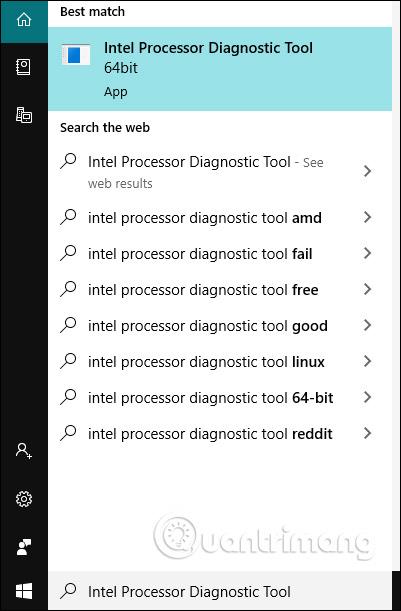
Pour évaluer l'état de santé de l'ordinateur, nous disposons de nombreux outils de test du matériel , notamment un logiciel de test de RAM, un logiciel de vérification des erreurs de RAM et un logiciel de test du processeur pour évaluer les performances de l'ordinateur. L'outil de diagnostic du processeur Intel est un véritable logiciel permettant de vérifier l'état du processeur, de vérifier les fonctionnalités spécifiques du processeur et d'effectuer des tests de contrainte du processeur . L'outil déterminera si votre processeur fonctionne bien ou non grâce à différents examens et tests. Toutes les informations sur les résultats du processeur après le test sont entièrement affichées pour que les utilisateurs puissent les suivre. L'article ci-dessous vous expliquera comment utiliser l'outil de diagnostic du processeur Intel pour vérifier le processeur de votre ordinateur.
Instructions d'utilisation de l'outil de diagnostic du processeur Intel
Étape 1:
Nous visitons la page d'accueil de l'outil de diagnostic du processeur Intel pour télécharger le logiciel 64 bits ou 32 bits en fonction de la version du système d'exploitation Windows que vous utilisez.
https://downloadcenter.intel.com/download/19792/Intel-Processor-Diagnostic-ToolÉtape 2:
Une fois le téléchargement et l'installation réussis, saisissez le mot-clé Intel Processor Diagnostic Tool dans la barre de recherche , puis tapez Entrée pour ouvrir l'outil de vérification de l'état du processeur.
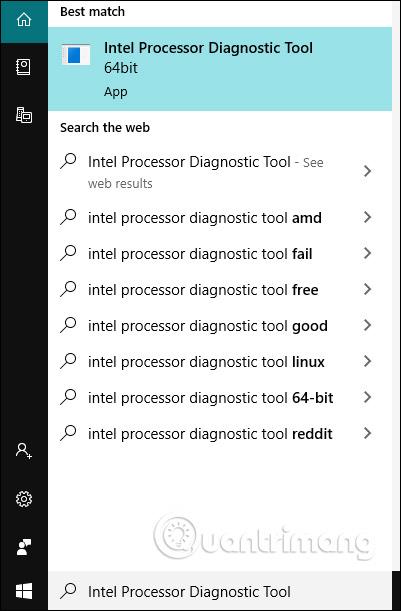
Étape 3:
Une fois ouvert, l'outil effectue des tests pour le CPU. Vous verrez la barre de progression du test comme indiqué ci-dessous. Ce processus se déroule rapidement ou lentement selon la configuration de l'ordinateur, cela peut prendre quelques minutes voire 30 minutes. Les tests terminés porteront le mot Réussite et les tests en cours de test porteront le mot Test.
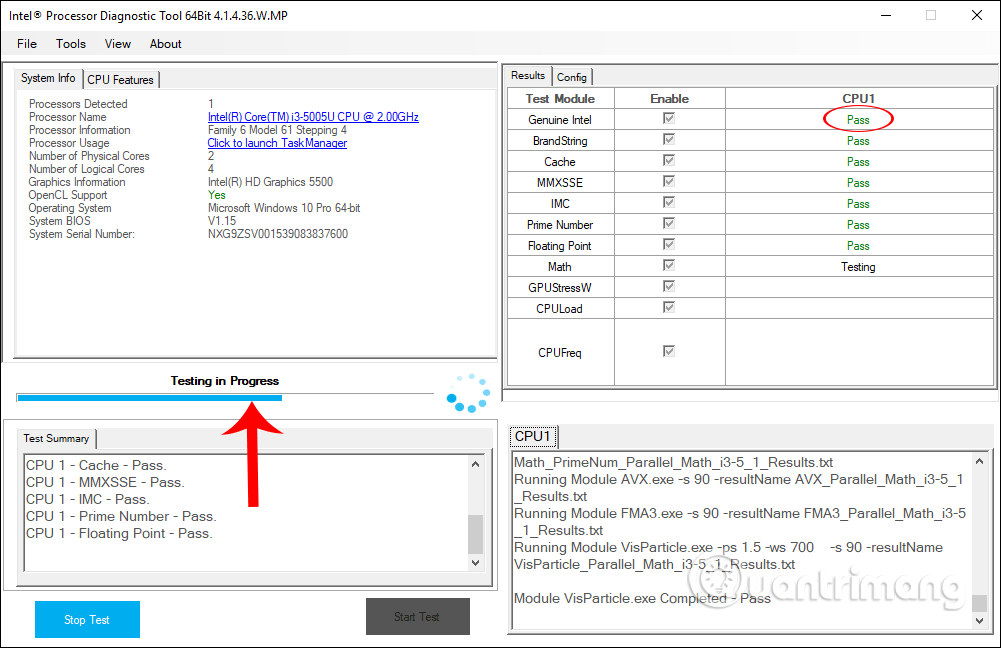
Étape 4:
Les résultats de l'évaluation du processeur constituent la liste complète des tests dans la colonne Résultats et le résultat final indique si le processeur fonctionne bien ou non. Si le processeur rencontre une erreur, une notification sera affichée pour en informer l'utilisateur.
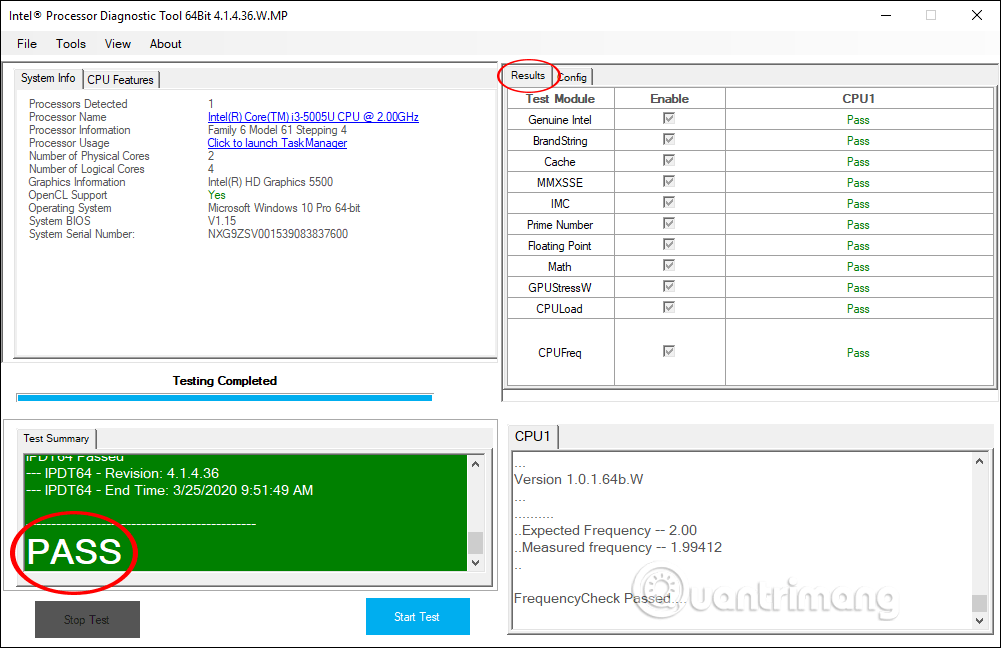
De plus, sur l'interface de l'outil de diagnostic du processeur Intel, vous connaissez également plus de configuration matérielle et d'informations dans la colonne Informations système .
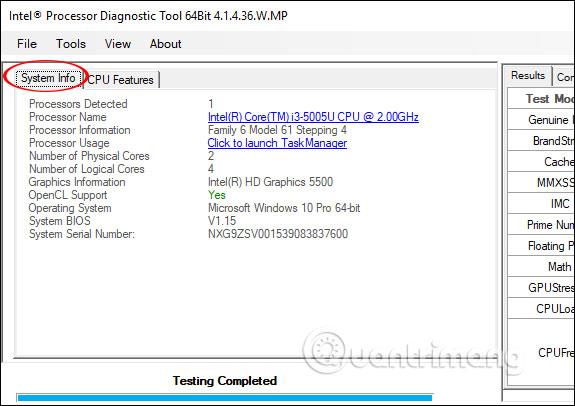
En savoir plus :
Découvrez comment utiliser Wox pour lancer vos applications, exécuter des commandes et plus encore, instantanément.
Découvrez comment créer un cercle jaune autour du pointeur de la souris pour le mettre en surbrillance sur Windows 10. Suivez ces étapes faciles pour améliorer votre expérience utilisateur.
Découvrez pourquoi l
Sous Windows 11, configurez facilement des raccourcis pour accéder rapidement à des dossiers spéciaux dans votre menu Démarrer.
Découvrez comment résoudre l
Découvrez comment utiliser un disque dur externe avec un Chromebook pour transférer et stocker vos fichiers en toute sécurité. Suivez nos étapes pour un usage optimal.
Dans ce guide, vous apprendrez les étapes pour toujours utiliser une adresse MAC aléatoire pour votre adaptateur WiFi sous Windows 10. Optimisez votre sécurité en ligne!
Découvrez comment désinstaller Internet Explorer 11 sur Windows 10 pour optimiser l'espace de votre disque dur.
Découvrez comment utiliser Smart Defrag, un logiciel de défragmentation de disque dur gratuit et efficace, pour améliorer les performances de votre ordinateur.
Le moyen le plus simple de déverrouiller du contenu et de protéger tous les appareils avec un VPN crypté est de partager la connexion VPN via un point d








